0x000000A2 MEMORY_IMAGE_CORRUPT [7 geteste oplossingen]
8 minuut. lezen
Uitgegeven op
Lees onze openbaarmakingspagina om erachter te komen hoe u MSPoweruser kunt helpen het redactieteam te ondersteunen Lees meer
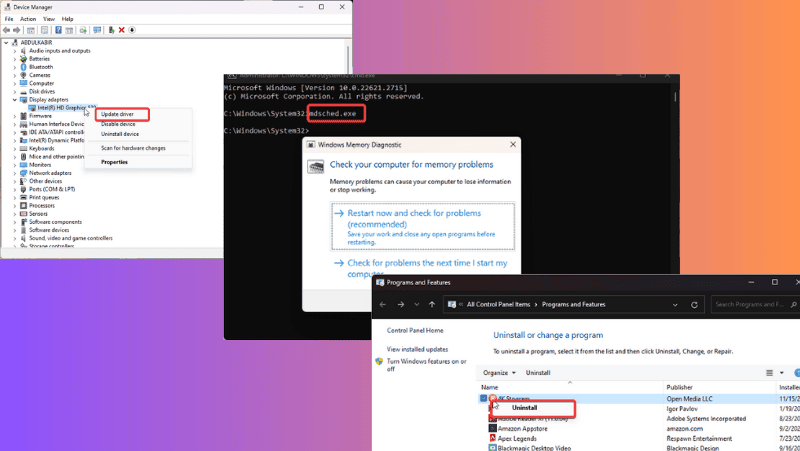
De 0x000000A2 MEMORY_IMAGE_CORRUPT-fout is een bugcontrolecode die door veel Windows-gebruikers is gerapporteerd. Als u dit probleem heeft ondervonden en op zoek bent naar manieren om het probleem op te lossen, bent u hier aan het juiste adres.
In dit artikel leert u meer over de fout en de oorzaken ervan, en over manieren om deze in de toekomst te voorkomen. Het belangrijkste is dat ik beproefde oplossingen onderzoek om het probleem op uw pc effectief op te lossen. Laten we in de kern duiken!
Wat is de 0x000000A2 MEMORY_IMAGE_CORRUPT-fout?
Dit is een GEHEUGEN_IMAGE_CORRUPT fout gekenmerkt door de bugcontrolecode 0x000000A2. Het lijkt het resultaat van een beschadigd of gebroken beeld van een .exe-bestand dat in het pc-geheugen is gedetecteerd.
Dit probleem verschijnt als een Blue Screen of Death op Windows-pc's, wat wijst op een systeemstoring. Wanneer de oorzaak hardware-gerelateerd is, kan de fout de pc onbruikbaar maken.
Daarnaast is Het probleem kan softwaregerelateerd zijn, willekeurig weergegeven op de getroffen pc. In dergelijke gevallen gaat het oplossen ervan vaak gepaard met eenvoudige probleemoplossingsmethoden, die ik binnenkort zal bespreken. Voordat we ingaan op de oplossingen, moeten we de onderliggende oorzaken van de 0x000000A2 MEMORY_IMAGE_CORRUPT-fout begrijpen.
Wat veroorzaakt 0x000000A2 MEMORY_IMAGE_CORRUPT?
Meerdere factoren dragen bij aan de 0x000000A2 MEMORY_IMAGE_CORRUPT-fout. En als u ze leert kennen, kunt u effectieve oplossingen vinden en het probleem in de toekomst voorkomen:
Dit zijn de meest voorkomende oorzaken:
- Defect RAM
- Malware
- Corrupt systeembestand
- Probleem met stuurprogramma
- Corrupte of kapotte .exe-bestanden
- Conflicterende processen
Nu naar het belangrijkste deel:
Hoe de 0x000000A2 MEMORY_IMAGE_CORRUPT-fout oplossen?
Hoewel het herstarten van de pc een eenvoudige poging is om dergelijke problemen op te lossen, werkt dit vaak niet. Het oplossen van de 0x000000A2 MEMORY_IMAGE_CORRUPT-fout zou de specifieke onderliggende oorzaak moeten aanpakken, die kan variëren.
Daarom doen de onderstaande oplossingen precies dat. Laten we beginnen:
1. Verwijder onlangs geïnstalleerde programma's
Soms kan deze fout optreden als gevolg van een programma dat u onlangs hebt geïnstalleerd. Daarom moet u beginnen met het verwijderen van recent toegevoegde programma's. Hier leest u hoe u dat doet:
1. druk op Windows + R om de te openen Opdrachtvenster uitvoeren.
2. Typ nu control panel in de runbox en druk op Enter.
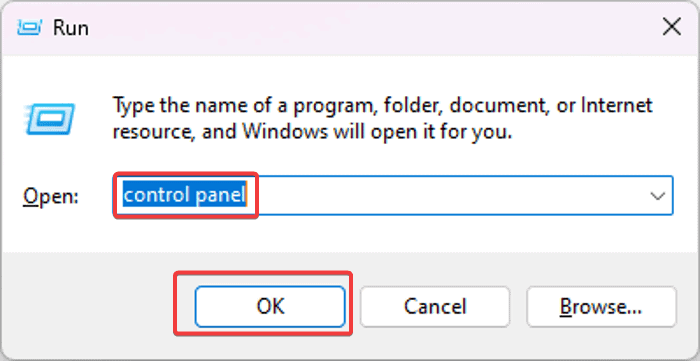
4. Navigeer naar de onlangs geïnstalleerde programma's, klik er met de rechtermuisknop op en selecteer Installatie ongedaan maken.
5. kiezen Ja in het volgende venster om de actie te bevestigen.
2. Verwijder randapparatuur die op de pc is aangesloten
Randapparatuur die op uw computer is aangesloten, kan het probleem ook veroorzaken. Als dat het geval is, moet u alle randapparatuur loskoppelen en vervolgens uw pc opnieuw opstarten.
3. Voer SFC- en DISM-scan uit
Zoals ik eerder al zei, ontstaat dit probleem vaak als gevolg van corrupte systeembestanden op uw Windows-pc. Een van de effectieve methoden om dit op te lossen is het uitvoeren van de SFC- en DISM-scans.
Als Windows nog steeds toegankelijk is op de pc:
1. druk op Windows + R om de te openen lopen dialoogvenster
2. Type cmd in de doos en druk op Ctrl + Shift + Enter te openen Command Prompt als beheerder.
3. Typ op de opdrachtprompt sfc /scannow om de SFC-scan uit te voeren.
4. Wanneer de scan is voltooid, typt u dism /online /cleanup-image /scanhealth om de gezondheid van Windows-images te controleren.
5. Wanneer dat is voltooid, typt u dism /online /cleanup-image /restorehealth om de gezondheid van Windows-images te herstellen.
Nadat de scan is voltooid, start je computer opnieuw op.
Als u Windows niet kunt opstarten vanwege de fout, kunt u deze scans uitvoeren via het Windows Recovery Environment:
1. Houd de aan/uit-knop van uw pc maximaal 10 seconden ingedrukt totdat de computer wordt uitgeschakeld.
2. Schakel het nu weer in. Zodra het pc-logo op het opstartscherm verschijnt, houdt u de aan/uit-knop opnieuw ingedrukt om deze weer uit te schakelen.
3. Herhaal dit nog twee keer totdat je het ziet Automatische reparatie voorbereiden onder het logo.
4. Als dat gebeurt, laat u de computer volledig opstarten. Als er echter nog niets onder het logo verschijnt, herhaalt u stap 2 hierboven totdat u het wel ziet Automatische reparatie voorbereiden.
5. Het bericht zou dan moeten veranderen in De diagnose van uw pc. Daarna zou u het scherm Automatische reparatie moeten zien.
6. klikken geavanceerde opties en je krijgt de Kies een optie pagina.
7. kiezen ProblemenEn klik op geavanceerde opties.
8. Tik nu op Command Prompt.
9. Typ in het opdrachtpromptvenster sfc /scannow om de SFC-scan uit te voeren.
10. Wanneer de scan is voltooid, typt u dism /online /cleanup-image /scanhealth om de gezondheid van Windows-images te controleren.
11. Wanneer dat is voltooid, typt u dism /online /cleanup-image /restorehealth om de gezondheid van Windows-images te herstellen.
Ga daarna terug naar de Kies een optie pagina en selecteer Schakel de pc uit. Wanneer u uw computer opnieuw opstart, zou het probleem verdwenen moeten zijn.
4. Gebruik het geheugendiagnoseprogramma
Het uitvoeren van het Memory Diagnostic Tool op uw computer biedt een alternatieve methode om dit probleem op te lossen. Deze tool is ontworpen om potentiële geheugenproblemen op uw pc op te sporen.
In wezen is het voert een statustest uit op het geheugen van uw computer voordat het systeem opstart. Vervolgens krijgt u de testresultaten via de Event Viewer nadat de pc is opgestart.
Hier zijn de stappen om het Memory Diagnostic Tool op een Windows-pc uit te voeren:
1. druk op Windows + R om de te openen lopen dialoogvenster
2. Typ cmd in het vak en druk op Ctrl + Shift + Enter om de opdrachtprompt als beheerder te openen.
3. Typ in de opdrachtpromptvensters mdsched.exe druk vervolgens op Enter.
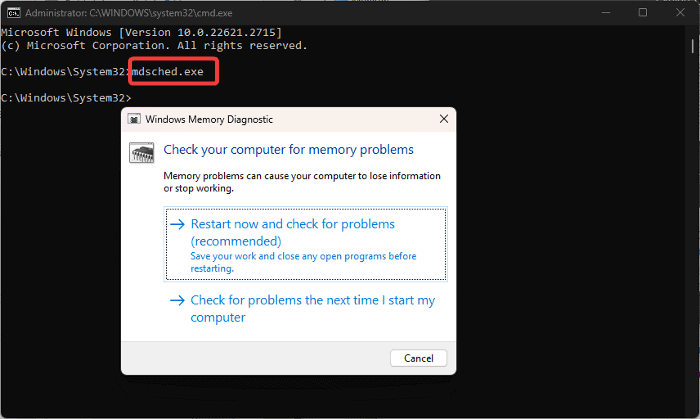
5. Als jij kiest Herstart nu, wordt uw computer onmiddellijk opnieuw opgestart en scant het Memory Diagnostic Tool op eventuele geheugenproblemen voordat Windows opstart.
6. Dit wordt aangegeven door een blauw scherm waarop de voortgang van de scan te zien is.
Zodra de scan is voltooid, start Windows op naar het inlogscherm. Vervolgens moet u inloggen om toegang te krijgen tot het bureaubladscherm.
U kunt nu toegang krijgen tot het testrapport door de onderstaande stappen te volgen:
1. druk op Windows + Stype event Viewer en open het overeenkomende resultaat.
2. In de event Viewer venster, selecteer Windows-logboeken van het linker paneel.
3. Klik nu met de rechtermuisknop Systeem onder Windows-logboeken en selecteer vervolgens Find.
4. Het vak Zoeken verschijnt binnen enkele seconden. Wanneer dit het geval is, typt u geheugendiagnostiek-resultaten en druk op Enter.
5. Open het meest recente resultaat en u ziet informatie over uw RAM op basis van de eerder uitgevoerde test.
Als er een fout wordt gevonden, moet u mogelijk het RAM-geheugen van uw pc vervangen.
5. Maak de installatie van het grafische stuurprogramma schoon
Het is ook mogelijk dat verouderde of defecte stuurprogramma's op uw computer de 0x000000A2 MEMORY_IMAGE_CORRUPT-fout veroorzaken.
Om deze mogelijkheid uit te sluiten, moet u de stuurprogramma's van uw pc schoon installeren:
1. druk op Windows + X om de te openen Start MENU
2. kiezen Device Manager.
3. Dubbelklik in het venster Apparaatbeheer op de Beeldschermadapters optie om uw grafische driver uit te breiden.
4. Klik met de rechtermuisknop op de gebruikte grafische adapter en selecteer Apparaat verwijderen.
5. Vink het vakje aan Poging om het stuurprogramma voor dit apparaat te verwijderen, En klik op de knop Installatie ongedaan maken optie.
6. Nadat het proces is voltooid, start u uw pc opnieuw op en opent u het bestand Device Manager weer.
7. Open de Display-adapter sectie en noteer de naam van uw beeldschermstuurprogramma
8. Ga naar de website van het beeldschermstuurprogramma en download een bijgewerkte versie van het stuurprogramma.
9. Ga nu terug naar Device Manager en klik met de rechtermuisknop op uw beeldschermstuurprogramma.
10. Tik in het vervolgkeuzemenu op de Stuurprogramma bijwerken optie.
11. kiezen Zoek op mijn computer naar stuurprogramma's en volg andere aanwijzingen op het scherm om het stuurprogrammapakket te selecteren dat u eerder hebt gedownload.
U moet nu de computer opnieuw opstarten om het probleem volledig op te lossen.
6. Voer een systeemherstel uit
Als het probleem zich blijft voordoen, raad ik aan een herstelpunt te gebruiken. Dit is een handige functie op Windows die lHiermee zet u uw machine terug naar een vorige staat terwijl het probleem niet bestond. Als u dat doet, worden echter alle configuraties en apps verwijderd die zijn geïnstalleerd nadat het geselecteerde herstelpunt is gemaakt.
Een herstelpunt gebruiken op een Windows-pc:
1. druk op Windows + Rtype bedieningspaneelen klik OK.
2. Controleer in het Configuratiescherm of de View by optie is ingesteld op Grote pictogrammen. Tik nu op de Herstel optie.
3. Tik op Open Systeemherstel en tik op Volgende.
4. Selecteer het herstelpunt dat u wilt gebruiken en klik Volgende.
Als het probleem voortkomt uit een recent toegevoegd proces of een nieuw geconfigureerde instelling, zou het gebruik van deze methode het probleem moeten oplossen.
7. Windows opnieuw installeren
Als het probleem zich blijft voordoen, kunt u overwegen Windows opnieuw op uw computer te installeren of een upgrade uit te voeren naar een nieuwere Windows-versie. Het probleem kan mogelijk verband houden met een beschadigd besturingssysteem, dus het proberen van deze aanpak kan de moeite waard zijn.
Lees ook:
- Hoe stuurprogramma's bij te werken in Windows 10
- Controleren op updates die vastzitten op Windows – 6 eenvoudige oplossingen
Samenvatting
Het oplossen van de 0x000000A2 MEMORY_IMAGE_CORRUPT-fout is een relatief eenvoudig proces. Omdat de onderliggende oorzaak echter onbekend is, kan het nodig zijn om meerdere oplossingen te proberen.
Het belangrijkste is dat het gebruik van een systeemherstelpunt en het uitvoeren van SFC- en DISM-scans een aanzienlijke bijdrage kunnen leveren aan het oplossen van het probleem. Zorg ervoor dat je deze methoden eens probeert.

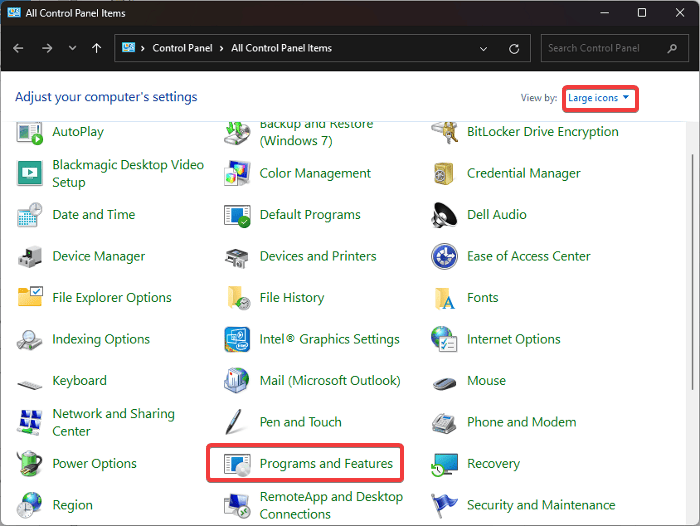
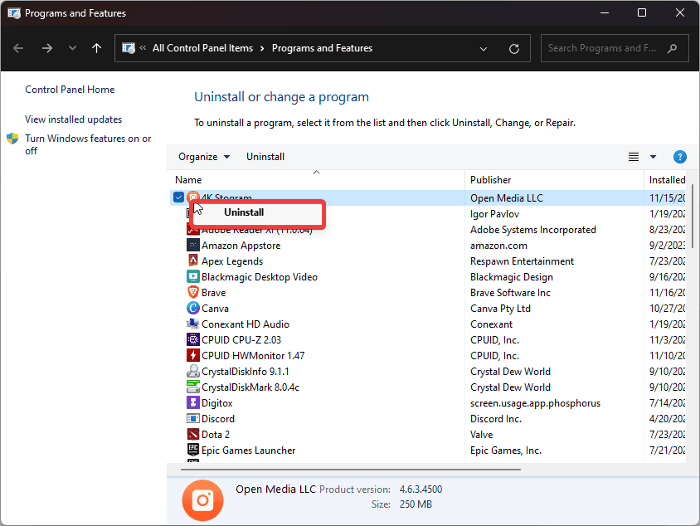
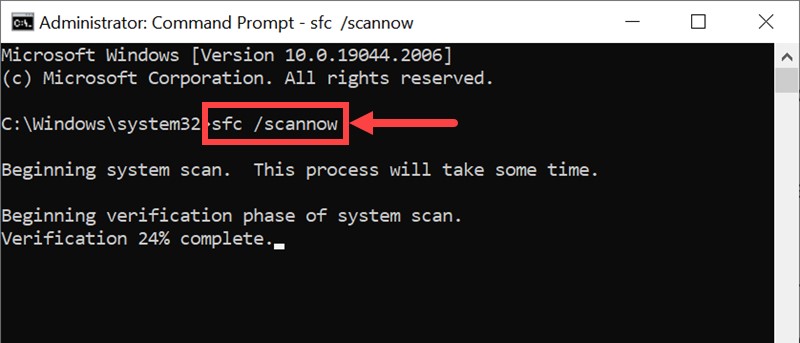
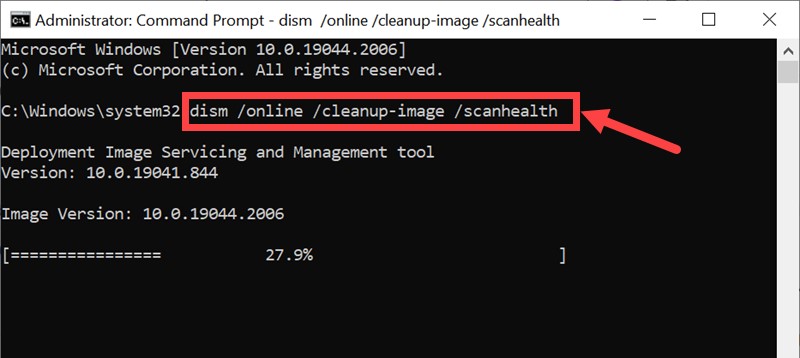
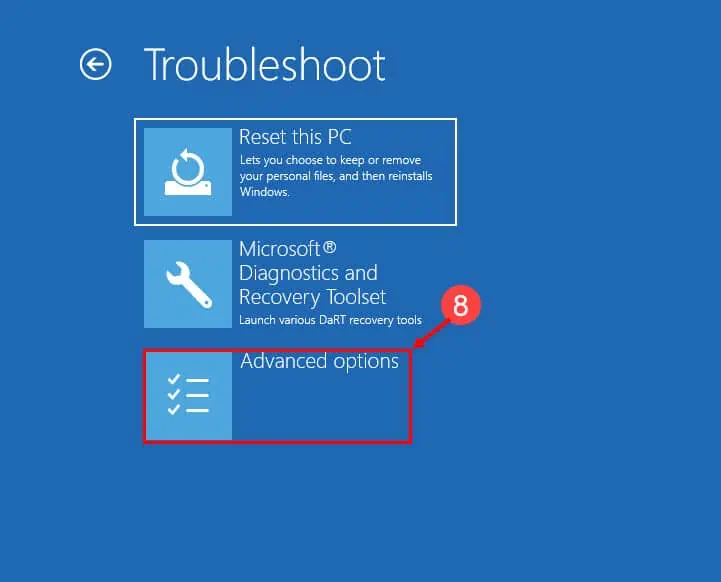

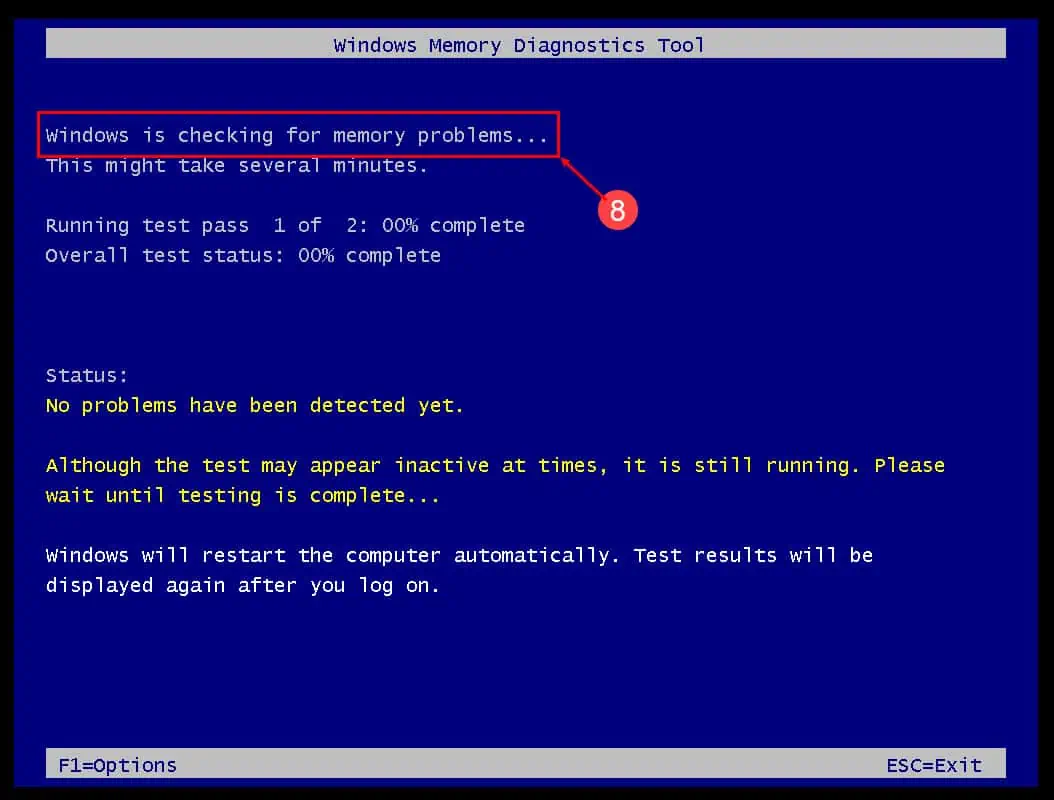
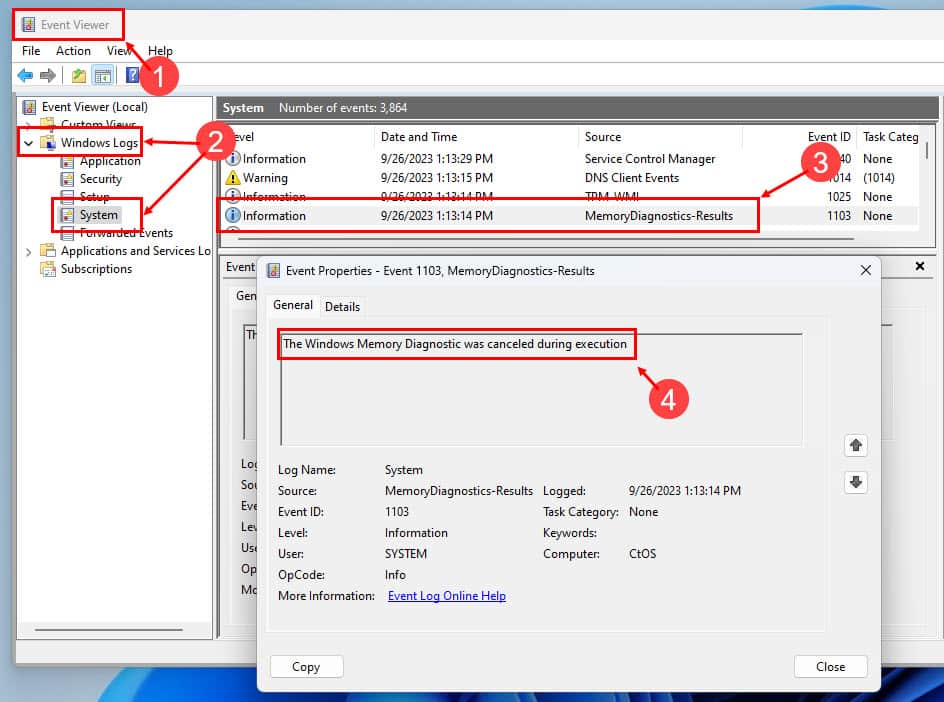
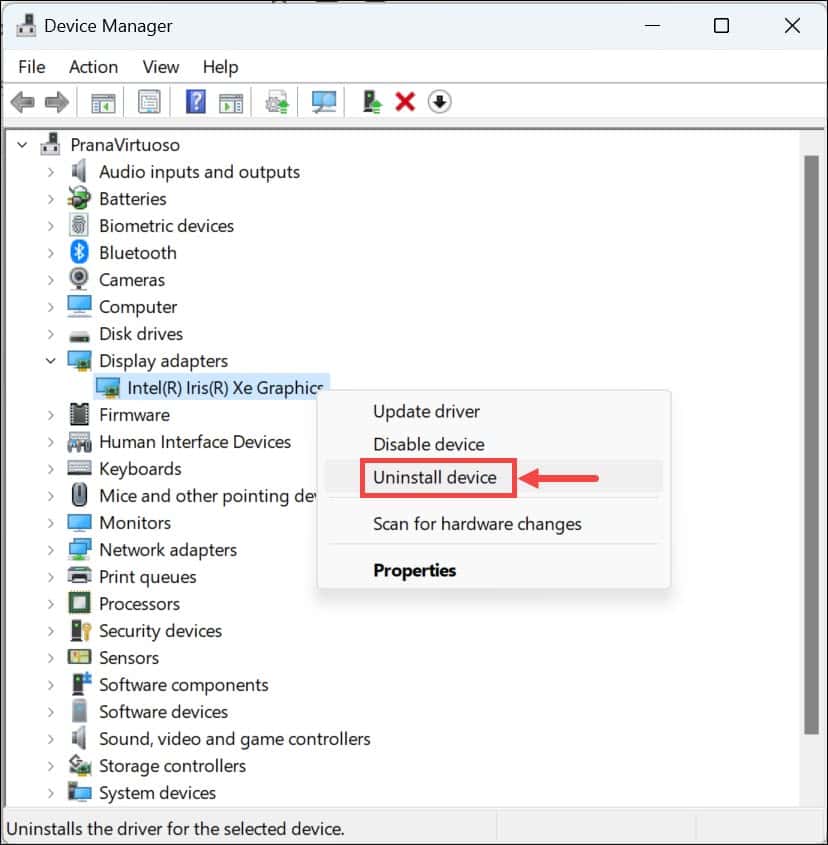

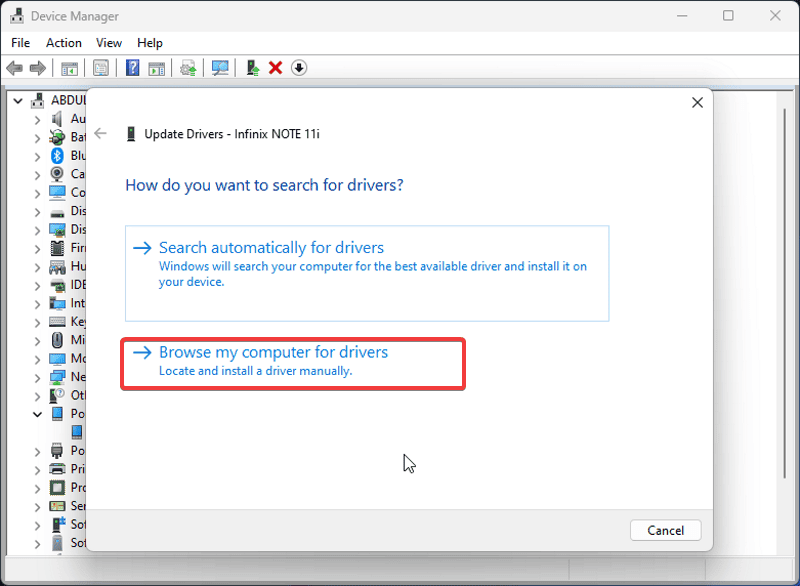
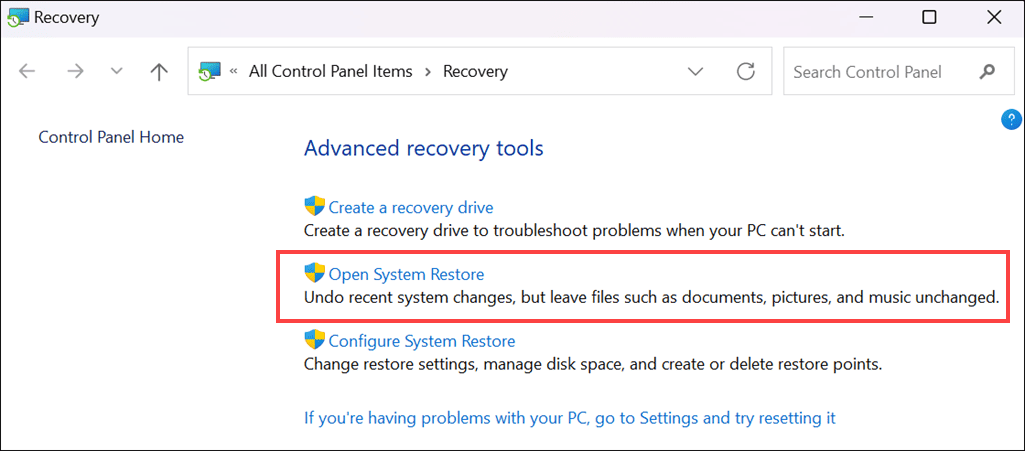








Gebruikersforum
0 berichten